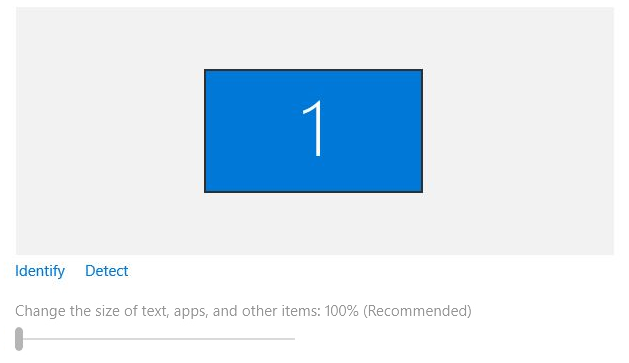De handige functie van OneDrive, Bestanden op aanvraag , maakt het voor OneDrive-gebruikers gemakkelijk om toegang te krijgen tot hun bestanden zonder ze te hoeven downloaden. Het downloaden neemt ruimte in beslag op de harde schijf en kan na een tijdje het systeem vertragen.
Files-on-Demand was oorspronkelijk een Windows 8.1-functie, maar is onlangs bijgewerkt en toegevoegd Ramen 10 . De functie is in wezen een tijdelijke aanduiding. Het is een map van 1 of 2 GB die snelkoppelingen bevat naar elk document dat op uw OneDrive is opgeslagen, zelfs als u duizenden gigabytes aan bestanden hebt opgeslagen.
De meeste Windows-pc's hebben een update ondergaan waarin deze functie is toegevoegd. Sommigen wachten echter nog steeds. Als u deze mogelijkheid nog niet heeft, zijn er een aantal eenvoudige stappen die u kunt nemen om deze te downloaden en zelf in te stellen. U hoeft niet meer te wachten.
- Zoek het Een schijf pictogram op je taakbalk, die zich onder aan uw computerscherm bevindt. Als u het niet kunt vinden vanwege het aantal programma's dat op uw systeem wordt uitgevoerd, vouwt u de melding op uw taakbalk uit en gaat u verder met zoeken.
- Vervolgens klikt u met de rechtermuisknop op het pictogram en selecteert u ‘Instellingen’ . Hierdoor wordt mogelijk automatisch een nieuw venster geopend waarin u uw OneDrive-account ziet.
- Vind de ' instellingen ' tabblad in het venster met accountinstellingen.
- Vanaf hier zou u een koptekst moeten kunnen zien die duidelijk is gemarkeerd als Bestanden op aanvraag . Daarin zal een selectievakje staan met de tekst ‘Bespaar ruimte en download bestanden terwijl u ze gebruikt’ het selectievakje in.
Werken met Files-on-Demand

Zodra je Bestanden op aanvraag functie is ingeschakeld, ziet u een paar nieuwe pictogrammen naast uw SharePoint-bestanden. Deze pictogrammen zijn statuspictogrammen waarmee u bestanden van uw apparaat naar SharePoint Online kunt transporteren.
U kunt ervoor zorgen dat bestanden alleen online beschikbaar zijn, waardoor u ruimte op uw systeem bespaart. Als een bestand alleen online beschikbaar is, betekent dit dat ze alleen kunnen worden bewerkt en bekeken wanneer het apparaat dat u gebruikt, is verbonden met internet.
Zodra u dit soort bestanden opent, wordt het naar uw apparaat gedownload en is het direct beschikbaar voor lokaal gebruik. Een bestand dat lokaal kan worden bekeken, kan worden bekeken zonder internetverbinding.
Als u liever uw bestanden altijd bij de hand heeft, kunt u als volgt eenvoudig uw instellingen aanpassen en al uw bestanden binnen handbereik hebben.
Het enige dat u hoeft te doen, is het bestand selecteren, klik met de rechtermuisknop, en selecteer vervolgens ‘Altijd op dit apparaat blijven’ . Om een bestand terug te veranderen naar een alleen-online bestand , klik er gewoon met de rechtermuisknop op en selecteer 'Ruimte vrijmaken'. Nadat u een bestand heeft teruggezet, verdwijnt het van uw lokale apparaat, maar is het nog steeds toegankelijk via uw OneDrive-account.
Als u op zoek bent naar een softwarebedrijf waarop u kunt vertrouwen vanwege zijn integriteit en eerlijke zakelijke praktijken, hoeft u niet verder te zoeken dan . Wij zijn een Microsoft Certified Partner en een BBB-geaccrediteerde onderneming die er alles aan doet om onze klanten een betrouwbare, bevredigende ervaring te bieden met de softwareproducten die ze nodig hebben. Wij zijn voor, tijdens en na alle verkopen bij u.
Dat is onze 360 graden -garantie. Dus waar wacht je op? Bel ons vandaag nog op +1877315 1713 of stuur een e-mail naar sales@softwarekeep.com. U kunt ons ook bereiken via Live Chat.
kan het batterijpictogram op Windows 10 niet draaien